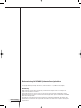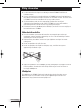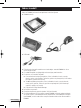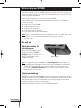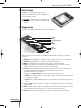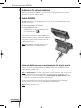Bruksanvisning för RC9800i fjärrkontroll med pekskärm © Copyright 2004 Royal Philips Electronics, Interleuvenlaan 72 - 74, 3000 Leuven (Belgien). Anmärkning: Bruksanvisning 1 Med ensamrätt. Hel eller delvis återgivning av materialet är förbjudet utan att i förväg ha fått upphovsrättsinnehavarens tillstånd.
Viktig information ■ ■ ■ ■ Läs den här bruksanvisningen innan du börjar använda RC9800i. Behåll den för framtida referens. Gör alla installationer och grundinställningar av RC9800i fjärrkontroll med pekskärm i den ordning som bruksanvisningen föreskriver. Då får du bäst resultat. Du måste ställa in RC9800i innan du kan använda den till att styra andra enheter.
Lådans innehåll Lådan för RC9800i fjärrkontroll med pekskärm innehåller följande: ■ RC9800i-enheten ■ Hållare och nätadapter ■ USB-kabel ■ En bruksanvisning med instruktioner om hur du börjar använda RC9800i och får ut mesta möjliga av den En snabbstartsguide som hjälper dig att komma igång med kontrollen En cd-skiva som innehåller följande: ■ Den här bruksanvisningen på engelska, finska, holländska, franska, svenska, danska, norska, tyska, grekiska, italienska, spanska och portugisiska (i USA endast
Innehåll Bekanta dig med RC9800i Av och på Sätta på enheten för första gången Daglig användning Pekskärmen Tangenterna Indikatorn för nätverksaktivitet Ladda RC9800i Använda hållaren som en medieadapter för digital musik USB-anslutning Bruksanvisning 4 6 6 6 6 7 7 8 8 8 9 Lär dig grunderna Kontrollera äldre ljud- och videoenheter Vad du bör veta om hemmanätverk Hemmanätverk och inkopplade enheter Trådlös anslutning Vad du bör veta om aktivitetsbaserad kontroll Aktiviteter för att titta Aktiviteter för at
Innehåll Lyssna på en CD-skiva Lyssna på en DVD-skiva Lyssna på radiosändningar Lyssna på kabelradio Lyssna på satellitradio Lyssna på ljudfiler från datorn på ljudsystemet Lyssna på Mp3-filer från datorn på RC9800i Synkroniseringshjälp Individuell enhetskontroll Device Off (Enhet av), Activity Off (Aktivitet av) och Room Off (Rum av) Bruksanvisning 5 36 37 37 37 37 38 38 39 40 41 Justera inställningarna Öppna inställningarna Ställa in RC9800i Energiinställningar Skärminställningar Nätverksinställningar
Bekanta dig med RC9800i Gratulerar till inköpet av din nya RC9800i fjärrkontroll med pekskärm! Den här enheten är "ett måste" för den som vill få en förstklassig hemmabioupplevelse. Snart kommer du att märka hur lättanvänd RC9800i är. Innan vi går in på detaljer ska vi ta en närmare titt på RC9800i. I det här kapitlet kommer du att bekanta dig med de olika funktionerna i RC9800i.
Bekanta dig med RC9800i ■ Pekskärmen RC9800i har en liggande pekskärm. Du kan antingen använda fingrarna eller en trubbig spets när du använder skärmen. Varning! Använd aldrig en kulspetspenna eller annat vasst föremål. Sådana föremål kan skada skärmen. ■ Tangenterna Till höger om RC9800i:s pekskärm finns det flera tangenter.
Bekanta dig med RC9800i ■ Indikatorn för nätverksaktivitet Det finns ett område på RC9800i:s ovansida som lyser med ett blått sken när enheten kommunicerar med ett trådlöst nätverk. ■ Ladda RC9800i RC9800i:s batterinivå visas på pekskärmen. Du kan när som helst ladda enheten enligt följande anvisningar: 1 Anslut nätadaptern till hållaren. 2 Sätt RC9800i i hållaren. RC9800i laddas och en animerad batteriikon visas på pekskärmen Det tar ungefär 3 timmar att ladda RC9800i helt.
Bekanta dig med RC9800i Gör hållaren till en medieadapter för digital musik enligt följande anvisningar: 1 Anslut ena änden av ljudkabeln (medföljer ej) till hållarens 3,5 mm linjeutgång. 2 Anslut kabelns andra ände till ljudingången på ljudanläggningens förstärkare och välj den ingången som källa på förstärkaren. 3 Sätt RC9800i i hållaren. Om RC9800i spelar upp musik i högtalarna kommer ljudet nu att stängas av. I stället kommer ljudet att höras i din ljudanläggning.
Lär dig grunderna I det här kapitlet kommer du att lära dig mera om: ■ Hur du kontrollerar äldre ljud- och videoenheter ■ Hemmanätverk ■ Aktivitetsbaserad kontroll. ■ Kontrollera äldre ljud- och videoenheter Äldre ljud- och videoenheter är inte anslutna till ett nätverk och styrs vanligtvis med en fjärrkontroll. Din TV är ett exempel på en sådan enhet. När du trycker på en knapp på TV:ns fjärrkontroll (t.ex. Mute (Tyst)) skickar fjärrkontrollen en IR-signal (infraröd) till TV:n.
Lär dig grunderna ■ Vad du bör veta om hemmanätverk Hemmanätverk och inkopplade enheter RC9800i går ett steg längre än vanliga universalfjärrkontroller. Det revolutionerande med RC9800i är att den även kan styra de flesta inkopplade enheter i ditt hemmanätverk. Med inkopplade enheter avses enheter som är kompatibla med ljud- och videoprotokollet med UPnP (Universal Plug and Play). Med hjälp av UPnP kan olika enheter som datorer och annan intelligent utrustning (t.ex. medielinkar) kommunicera med varandra.
Lär dig grunderna Trådlös anslutning Inkopplade enheter kan anslutas med kablar, men nuförtiden blir det allt vanligare att de ingår i ett trådlöst nätverk. Tekniken bakom trådlösa nätverk varierar. De flesta är varianter av WiFi 802.11, t.ex. 802.11a, 802.11b och 802.11g. RC9800i kan användas i nätverk av både typen 802.11b och 802.11g. RC9800i använder trådlös teknik till att ■ ansluta sig till underhållningssystem i nätverket, t.ex.
Lär dig grunderna Aktiviteter för att titta Det finns en lång rad av olika aktiviteter för att titta. Här är bara ett par exempel: ■ I kväll vill du titta på en DVD-film på din Platt TV. Med RC9800i väljer du Platt TV:n som den enhet du vill använda för att se på filmen och DVD-spelaren som den enhet där filmen finns. Därefter visar RC9800i ett fönster med alla relevanta knappar för TV:n och DVD-spelaren, precis som om fjärrkontrollerna för TV:n och DVD-spelaren hade blivit en.
Göra rätt inställningar Första gången du sätter på RC9800i visas en serie fönster som vägleder dig genom de grundläggande inställningarna. I den här processen får du hjälp med de viktigaste inställningarna vad gäller: ■ RC9800i ■ Hur det ser ut hemma, dvs. hur rummen där du ska använda RC9800i ser ut ■ Vilka ljud- och videoenheter som du vill styra med RC9800i. Inställningen av RC9800i kan ta allt mellan 30 minuter och 2 timmar beroende på hur många ljud- och videoenheter som du vill styra.
Göra rätt inställningar Välj din hemort Du blir nu ombedd att ange var du bor någonstans. ! Varning! Platsen du väljer i det här fönstret påverkar andra program som t.ex. den elektroniska programguiden, databasen över fjärrkontrollskoder och frågorna som följde när du ställde in enheten. 1 Välj antingen North America (Nordamerika) eller Europe (Europa). RC9800i startas om automatiskt och de geografiska inställningarna konfigureras. Sedan visas följande välkomstfönster.
Göra rätt inställningar Ändra nätverksinställningar 1 Skriv SSID-numret för ditt trådlösa nätverk i fönstret "RC9800i Network Settings" (Inställningar för RC9800i). 1 Ta fram en lista på tillgängliga nätverk genom att välja Find (Hitta). 2 Markera det nätverks SSID som du vill att RC9800i ska ansluta sig till. 2 Välj de säkerhetsinställningar som gäller för ditt trådlösa nätverk under Security (Säkerhet): Tips! Kontrollera dina WAP-inställningar.
Göra rätt inställningar Inställningar för datum och tid Du kan ställa in RC9800i så att den hämtar information om datum och tid från tidsservrar på Internet eller så kan du själv ställa in datum och tid. Använda en tidsserver på Internet 1 Markera Get time from Internet (Hämta tid från Internet). 2 Välj NTP settings (NTP-inställningar). NTP-inställningarna visas: 3 Markera RC9800i Default Time Server (RC9800i standard tidsserver) i listan.
Göra rätt inställningar Ställ själv in datum och tid. 1 Kontrollera att Get time from Internet (Hämta tid från Internet) inte är markerat. 2 Markera 12 hour (AM/PM) (12-timmar (fm/em)) om du vill använda det tidsformatet. I annat fall använder RC9800i tidsformatet för 24-timmar. 3 Markera en time zone (tidszon). 4 Ställ in date and time (datum och tid). 5 Välj Next (Nästa). RC9800i fortsätter nu med inställningarna av rum och ljud-/videoenheter.
Göra rätt inställningar 3 Markera önskat room type (rumstyp), t.ex. Living Room (Vardagsrum). Du kan välja från listan nedan: Vardagsrum Garage Sovrum Gym, träningsrum Bar Bibliotek, arbetsrum Matsal, kök Kontor Samlingsrum Rum för hemmabio Spelrum, barnkammare Annat Rummets namn fylls i automatiskt. Du kan ge rummet ett annat namn om du vill. Tips! Om du har ett rum som inte finns med i listan väljer du det rum som närmast liknar ditt rum och ge det ett nytt namn. 4 Tryck på OK.
Göra rätt inställningar 3 Välj Add (Lägg till).
Göra rätt inställningar Avgöra fjärrkontrollskoder Bra att veta: Om fjärrkontrollskoder RC9800i skickar IR-signaler (infraröd) till enheter för att starta en aktivitet, t.ex. att en videobandspelare börjar spela in. För varje funktion skickar RC9800i en specifik IR-signal, en så kallad "fjärrkontrollskod". Koderna för en enhets olika funktioner samlas under begreppet "koduppsättning". RC9800i levereras med en enorm databas över ett otal koduppsättningar för alla möjliga enheter och märkens fjärrkontroller.
Göra rätt inställningar När de rätta fjärrkontrollskoderna har lagrats i RC9800i öppnas fönstret "Try & Learn Codeset" (Testa och lär in koduppsättning). Du ska nu testa funktionerna på listan och kontrollera att koderna fungerar som de ska. Obs! Knappar med röd text har ingen tilldelad fjärrkontrollskod. Om du vill använda RC9800i till dessa funktioner måste du lära in dem individuellt med din ursprungliga fjärrkontroll. En del funktioner på listan kanske inte fanns på din ursprungliga fjärrkontroll.
Göra rätt inställningar Obs! Knappar med röd text har ingen tilldelad fjärrkontrollskod. Om du vill använda RC9800i till dessa funktioner måste du lära in koderna individuellt med din ursprungliga fjärrkontroll. En del funktioner kanske inte fanns på din ursprungliga fjärrkontroll. I så fall kan du ignorera de. 4 Markera en funktion och välj Try (Testa). ■ Om enheten inte gör som den ska när du trycker på en funktion väljer du Learn (Lära) och följer anvisningarna i steg 1-2 på sidan 21.
Göra rätt inställningar Sätta på enheten, byta kanal och ingångsurval När du har valt rätt fjärrkontrollskod för enheten kommer RC9800i att avgöra det bästa sättet att sätta på den, byta kanal och välja ingångskällor för den. Obs! I följande stycke används en TV som exempel. Beroende på vilken typ av enhet som ställs in kan en del frågor hoppas över. Frågor angående påsättning av enheten Följ instruktionerna på skärmen RC9800i avgör den bästa metoden att sätta på TV:n.
Göra rätt inställningar 6 Byt ingångskanal på TV:n genom att trycka på Input (Ingång). Markera om TV:n får signalen via sin tuner (dvs. TV-sändningar) eller en ingång (SCART). Upprepa det här steget tills TV:ns samtliga ingångskanaler, inklusive tunern, är inlagda. Tips! Du kan spara ingångar med exakt samma namn som visas på TV:n, eller lägga in namn som du själv väljer. 7 Välj Next (Nästa) och markera den ingång som visas just nu. 8 Välj Next (Nästa).
Göra rätt inställningar 3 Välj Next (Nästa) och konfigurera de aktiviteter du har valt med hjälp av instruktionerna på skärmen. Konfigureringen innebär att lära in vilka enheter som används för en aktivitet, vilka ljud-/videoingångar som används och vilka kanaler enheten måste ställas in på (om så behövs). Om du har inställningar för enheter i mer än ett rum, måste steg 1–3 upprepas för varje rum. När aktiviteterna har sparats visas ett bekräftelsemeddelande.
Få ut mesta möjliga av RC9800i ■ Systemhanteringsmenyn Du kommer till systemhanteringsmenyn genom att trycka på på hemsidan. Systeminställningarna innehåller följande: ■ Activities (Aktiviteter) visar hemsidan med de olika aktiviteterna: titta, lyssna och bläddra. De tillgängliga aktiviteterna varierar beroende på rummet och vilka enheter som finns där. ■ Select a Different Room (Välj ett annat rum) låter dig byta rum. Mer information finns i "Bra att veta: Byta rum" på sidan 36.
Få ut mesta möjliga av RC9800i Aktuellt rum De aktiviteter som kan utföras i rummet Hemsida: Nivå 1 Välj Watch (Titta). Fjärrkontrollsfönster, första sidan: Nivå 2 Fjärrkontrollsfönster, andra sidan: Nivå 2 Bruksanvisning 28 Tryck på tangenten Home (Hem). Fjärrkontrollsfönster, Nivå 3 Bläddra genom de olika fjärrkontrollsfönstren genom att trycka på tangenten Page (Sida). Tryck på Search (Sök).
Få ut mesta möjliga av RC9800i ■ Aktiviteter Grunderna om aktivitetsbaserad kontroll hittar du i kapitlet "Vad du bör veta om aktivitetsbaserad kontroll" på sidan 12. Här kommer vi att tala om det i detalj. Titta på kabel-TV Med RC9800i väljer du kabelmottagaren som innehållskälla och Platt TV:n som den enhet du ska använda när du tittar på filmen. Det gör du på följande sätt: 1 På hemsidan väljer du Watch (Titta). Följande fönster öppnas.
Få ut mesta möjliga av RC9800i Bra att veta: Kombinerade kontrollfönster Kombinerade kontrollfönster är kärnfunktionen i det aktivitetsbaserade kontrollkonceptet. De ger dig möjlighet att kontrollera samtliga enheter och deras innehåll under pågående aktivitet. Du kan förflytta dig mellan de olika kontrollfönsterna med den tangenten Page (Sida). Exempel: I scenariot ovan visas det kombinerade kontrollfönstret för en kabelmottagare ansluten till en TV-apparat.
Få ut mesta möjliga av RC9800i ■ ■ ■ ■ Indikator för batteriets status: . Indikatorn har fyra nivåer (fullt, 2/3, 1/3, minimum). När RC9800i dockas och laddas rör sig indikatorn över de fyra nivåerna. Tidsindikator: Tid visas i formatet TT.MM eller TT.MM PM/AM. Om du vill ändra tid eller tidsformat finns mer information på sidan 43. IR-indikatorn: . Indikatorn lyser när fjärrkontrollskoder sänds.
Få ut mesta möjliga av RC9800i Titta på videoband Om du vill titta på ett videoband följer du steg 1 och 2 som beskrivs i "Titta på DVD". I stället för att välja DVD-skivan som tillämplig källa väljer du VCR . I det kombinerade kontrollfönstret för TV-VCR väljer du önskad funktion. Titta på program via den elektroniska programguiden Låt oss gå tillbaka till scenariot där du vill titta på en film på din Platt TV i vardagsrummet.
Få ut mesta möjliga av RC9800i ■ ■ ■ ■ ■ TV-stationernas kodnamn listas vertikalt efter kanalnummer. I ett raster representerar den horisontella axeln tid i intervall om 2 timmar. I en lista visas tid i intervall om 30 minuter. Färgkodning används för olika program-genrer. Programinformation: Du kan få ytterligare programinformation genom att välja antingen det markerade programmet eller OK. Läs "Använd programinformation" nedan.
Få ut mesta möjliga av RC9800i Söka program Så här söker du efter program i en specifik genre: 1 I fönstret för den elektroniska programguiden med raster/lista väljer du Search (Sök) . Följande fönster öppnas. 2 Du kan söka på dag, tid och genre. Avgränsa sökningen genom att välja rätt lämplig dag, tid och genre. Tips! Du kan välja flera genrer. 3 Välj Go (Sätt igång). Meddelandet "Searching" (Söker) visas och efter ett par sekunder visas ett fönster med sökresultaten.
Få ut mesta möjliga av RC9800i 4 Bläddra igenom mapparna på datorn och öppna den mapp som innehåller bilderna på ditt barns födelsedagskalas. 5 Välj en bild som ska visas på TVapparaten. Välj ett av följande alternativ för att bläddra igenom bilderna: ■ Välj var och en av de bilder från listan som du vill visa och tryck på Play (Spela upp) (eller tryck på tangenten OK). Bilden du valde visas på TV-apparaten.
Få ut mesta möjliga av RC9800i Spela spel Om du vill spela spel följer du steg 1 och 2 som de beskrivs i "Titta på DVD". I stället för att välja DVD-skivan som tillämplig källa väljer du Games (Spel) . Obs! Aktiviteten "Spela spel" fyller syftet att ställa in din visningsenhet korrekt så att du kan se spelkonsolens innehåll. När RC9800i har ställt in visningsenheten rekommenderas att du när du spelar använder den spelkontroll som kom med spelkonsolen.
Få ut mesta möjliga av RC9800i 3 Välj Bedroom (Sovrum). Hemsidan visas igen. Lägg märke till att rumsindikeringen nu visar "Bedroom" (Sovrum). Nu är allt klart så att du kan lyssna på CD-skivan på ljudanläggningen i sovrummet. Om du vill lyssna på CD-skivan i sovrummet gör du på följande sätt: 1 På hemsidan väljer du Listen (Lyssna). Obs! Om du har flera ljudanläggningar i rummet ber RC9800i dig välja vilken ljudanläggning du vill använda. 2 Välj CD från källistan.
Få ut mesta möjliga av RC9800i Lyssna på ljudfiler från datorn på ljud systemet Obs! Om du vill lyssna på ljudfiler på en ljudanläggning som inte är ansluten till ett nätverk krävs det en UPnP-kompatibel multimedilink för att omvandla de digitala signalerna från datorn till analoga signaler för ljudanläggningen. Mer information om multimedilinkar finns i "Vad du bör veta om hemmanätverk" på sidan 11. Du måste dessutom installera programvaran Philips Media Manager.
Få ut mesta möjliga av RC9800i Obs! Lyssna på musik med RC9800i görs bäst genom att sätta den i hållaren som är kopplad till ljudanläggningen med en ljudkabel. Läs mer i "Använda hållaren som en medieadapter för digital musik" på sidan 8. Om du vill lyssna på MP3-filer från datorn via den dockade RC9800i upprepar du steg 1 till 6 så som beskrivs ovan och sätter RC9800i i hållaren. RC9800i tystnar och ljudanläggningen spelar upp musiken.
Få ut mesta möjliga av RC9800i ■ Individuell enhetskontroll Med hjälp av den individuella enhetskontrollen kan du styra en specifik enhet utan att den är med i en aktivitet. Med den individuella enhetskontrollen har du tillgång till funktioner som inte används lika ofta som de som används i samband med aktiviteter. Följ stegen nedan om du vill använda den individuella enhetskontrollen: 1 På hemsidan pekar du på Systeminställningar visas. . 2 Välj Individual Device Control (Individuell enhetskontroll).
Få ut mesta möjliga av RC9800i 3 Om du vill kontrollera en enhets fjärrkontrollfunktioner väljs den enheten. En uppsättning fönster med fjärrkontrollfunktioner för enheten visas. Till exempel så är följande fönster ett av de fönster som visas för en video: 4 Om du vill flytta mellan uppsättningen fönster använder du den tangenten Page (Sida). För varje enhet finns det ett fönster med 8 användaranpassade knappar. Det är knappar som du själv kan tilldela fjärrkontrollfunktioner.
Justera inställningarna När du gjort de grundläggande inställningarna kan du vid behov ändra inställningarna för: ■ Din RC9800i ■ Utrustningen, dvs. ändra, ta bort eller lägga till enheter och rum ■ Tillgängliga Internet-tjänster ■ Öppna inställningarna 1 Inställningarna kan öppnas från systeminställningarna. Om du vill gå till systeminställningar väljs på hemsidan. 2 Välj Settings (Inställningar). Fönstret "Settings" (Inställningar) öppnas.
Justera inställningarna Skärminställningar Justera ljusstyrkan I skärminställningar kan du justera pekskärmens ljusstyrka genom att välja . eller Kalibrering Obs! Om du efter ett tag skulle märka att skärmen inte reagerar som den ska när du rör vid den kan du kalibrera om skärmen. Det gör du genom att peka så exakt du kan i mitten på de kryss som visas på skärmens fyra hörn. Det är möjligt att RC9800i upprepar proceduren ett par gånger tills skärmen är ordentligt kalibrerad.
Justera inställningarna Lägga till/justera rum 1 I fönstret "Rooms & A/V Devices" (rum och ljud-/videoenheter) väljer du Add/Edit Rooms (Lägg till/justera rum). Fönstret "Set Up Rooms" (Ställa in rum) öppnas. 2 Om du vill lägga till ett rum väljer du Add (Lägg till). I fönstret som visas kan du välja en rumtyp och även döpa om rummet om du vill. -ellerOm du vill ändra rumsinformationen väljer du ett rum från listan och väljer sedan Edit (Redigera).
Justera inställningarna Flytta en enhet 1 Välj en enhet och tryck på Edit (Redigera). Fönstret "Modify a Device" (Ändra en enhet) öppnas. 2 Välj Name/Room (Namn/rum). Fönstret "Modify Device Assignment" (Ändra enhetens anvisning) öppnas. 3 Välj vilket rum du vill flytta enheten till i listan Room (Rum). Obs! Om du vill kan du även ändra namn på enheten nu. 4 Tryck på OK. På RC9800i visas fönstret "Set Up A/V Devices" (Ställa in ljud-/videoenheter). Enheten är nu flyttad till det nya rummet.
Justera inställningarna Ändra andra enhetsinställningar 1 I fönstret "Set Up A/V Devices" (Ställa in ljud-/videoenheter) väljer du en enhet och trycker sedan på Edit (Redigera). Fönstret "Modify a Device" (Ändra en enhet) öppnas. 2 Välj Device Info (Enhetsinformation). Fönstret "Modify Device Details" (Ändra enhetsdetaljer) öppnas. Guiden för enhetsdetaljer hjälper dig med inställningarna för den aktuella enheten. Starta guiden genom att trycka på OK.
Justera inställningarna 5 I fönstret som summerar dina prenumerationsdetaljer klickar du på Next (Nästa). Fönstret "Create a subscription – Activation Key" (Skapa en ny prenumeration – Aktiveringsnyckel) öppnas. Det här fönstret innehåller din aktiveringsnyckel. Skriv ner nyckeln och välj "Proceed to Personalization" (Fortsätt till personlig anpassning). Tips! Du kommer att behöva aktivitetsnyckeln senare för att aktivera programguiden i RC9800i.
Justera inställningarna 1 På hemsidan väljer du Systeminställningar visas. . 2 Välj Settings (Inställningar). Fönstret "Settings" (Inställningar) öppnas. 3 Välj Services Setup (Ställ in tjänster). Fönstret "Services Setup" (Ställ in tjänster) öppnas. 4 Välj Program Guide (Programguide). Fönstret "Electronic Program Guide Service Setup" (Ställ in programguidetjänster) öppnas. 5 Välj Activation (Aktivering). Fönstret "Electronic Program Guide Activation" (Aktivera programguide) öppnas.
Justera inställningarna Obs! Om du i stället får ett meddelande som säger att aktiveringen inte lyckas, välj "Done" (Färdig). Fönstret "Setup Program Guide Service" (Ställ in programguidetjänster) öppnas igen. Om det händer, se "Tips och felsökning" på sidan 54. Om du bara har en TV-signal är nu RC9800i redo att ladda ned programinformation från Philips programguideservice på Internet. Mer information finns i "Ladda ned programguideinformation" nedan.
Justera inställningarna Ange kanaluppsättningar för enheter Om du har flera TV-signaler och därför lade upp flera kanaluppsättningar när du anpassade din programguideprenumeration, ska du nu tilldela uppsättnings-ID till respektive enheter i hemmet. Obs! Innan du börjar tilldela kanaluppsättningar till olika enheter kontrollerar du att RC9800i är korrekt inställd för att hantera aktiviteter som berör de TV-signalkällor som du tilldelar uppsättnings-ID till (t.ex. kabelmottagaren, TV:ns inbyggda tuner osv.).
Installera programvaran Obs! Programvaran kräver att du har en dator med Windows 2000 eller Windows XP. ■ Installera Philips Media Manager Det här programmet gör det möjligt att föra över musik-, bild- och videofiler från din dator till en Philips Connected Planet-enhet. 1 Lägg CD-skivan RC9800i i datorns CD- eller DVD-enhet. CD-skivan startar automatiskt. Obs! Om CD-skivan inte öppnas automatiskt, dubbelklicka då på My computer (Den här datorn). Välj ikonen CD-ROM drive (CD-skiva) och välj sedan Setup.
Uppgradera fast programvara Du uppgraderar RC9800i:s fasta programvara via USB-anslutning. Varning! RC9800i ska vara placerad i hållaren när den fasta programvaran uppgraderas. 1 Öppna en webbläsare på datorn och gå till http://www.homecontrol.philips.com. Följ länken för "software upgrades" (programuppdateringar). 2 Ladda ned "RC9800i Firmware Update Tool" (Verktyg för uppdatering av fast programvara) till din dator. 3 Anslut RC9800i till datorn med USB-kabeln. 4 Sätt RC9800i i hållaren.
Symbollista Paus Stopp Spela upp, normal hastighet Spela upp bakåt, normal hastighet Snabbspola framåt Snabbspola bakåt Sakta framåt Sakta bakåt Mata ut Spela in Navigera (ned, höger, vänster, upp) Nästa spår Föregående spår Snabbspola framåt till index Snabbspola bakåt till index Spela upp framåt bildruta för bildruta. Spela upp bakåt bildruta för bildruta.
Ta först en titt Tips och felsökning De flest problem som kan uppkomma med RC9800i kan du snabbt lösa genom att följa råden i det här kapitlet. ■ RC9800i RC9800i stänger av sig själv Om RC9800i inte används går den automatiskt över till vänteläge. Du kan läsa om hur du får RC9800i att lämna vänteläget i "Daglig användning" på sidan 6. Du kan själv ställa in hur länge RC9800i ska vänta innan den går över till vänteläge. Mer information finns i "Energiinställningar" på sidan 42.
Tips och felsökning Jag har inget trådlöst nätverk hemma. Kan jag använda RC9800i som fjärrkontroll ändå? Självklart kan du det. RC9800i kan även användas som fjärrkontroll för icke-nätverkskopplade ljudoch videoenheter. Mer information finns i "Kontrollera äldre ljud- och videoenheter" på sidan 10. Kan jag ladda batteriet i RC9800i när jag vill? Ja det kan du. RC9800i har ett Li-polymer-batteri som aldrig kan bli överladdat och kan laddas även om det inte är helt urladdat.
Tips och felsökning Meddelandena visas på fel språk när jag uppgraderar programvaran 1 Öppna en webbläsare på datorn och gå till http://www.homecontrol.philips.com. Följ länken för "software upgrades" (programuppdateringar). 2 Ladda ned och öppna "RC9800i Firmware Upgrade Tool" (Verktyg för uppgradering av fast programvara). 3 Anslut RC9800i till datorn med USB-kabeln. 4 Stäng av RC9800i och sätt på den igen. Håll tangenten Back (Tillbaka) nedtryckt när den startar. 5 Välj språk.
Tekniska specifikationer Generella specifikationer Temperaturintervall vid drift: Temperaturintervall vid förvaring: Mått: Vikt: Skärm Egenskaper för Infraröd (IR) Överföringskod: Infraröd våglängd: IR inlärningsavstånd: Inlärningsfrekvens: 5 °C till 45 °C (41 °F till 113 °F) -25 °C till +60 °C (13 °F till 140 °F) 102 (B) x 150 (L) x 26 (H) mm 4,01 (B) x 5,90 (L) x 1,02 (H) tum 225 g TFT LCD-pekskärm i färg med aktiv matris och vit LED-bakgrundsljus (320 x 240, 16 bitars färg) Diagonal skärmstorlek: 3,5 t
Miljöinformation Inget onödigt emballage har använts. Vi har gjort vårt yttersta för att göra allt material enkelt sorterbart i två kategorier: kartong och PET. Produkten består av material som kan återvinnas om den tas isär av ett specialiserat företag. Följ lokala föreskrifter om var du ska kasta emballage, förbrukade batterier och gammal utrustning. Slänga gammalt batteri Enheten har ett uppladdningsbart Li Polymer batteri. Släng inte batteriet tillsammans med dina vanliga sopor.
Information för kommunikationsregler Europe – EU Declaration of Conformity Royal Philips Electronics hereby declares that this universal remote control is in compliance with the essential requirements and other relevant provisions of the Radio & Telecom Terminal Equipment Directive (R&TTE Directive) 1999/5/EC: ■ Radio: EN 300 328 ■ EMC: ETSI EN 301 489-1, ETSI EN 301 489-17 ■ Safety: EN60950 Finnish Philips Consumer Electronics, Remote Control Systems vakuuttaa täten että RC9800i tyyppinen laite on direkt
Ordlista Bryggenhet Bryggenheter konverterar signaler. En multimedielink är ett exempel på en bryggenhet. Den konverterar digitala video-, bild- och ljudfiler från en dator till analoga signaler. Multimedielinken tar in informationen från datorn och konverterar den till olika analoga videooch ljudsignaler som kan matas in i vanliga, icke-nätverkskopplade TV-apparater och ljudanläggningar. DHCP När en enhet kommunicerar med annan behöver den en unik adress så att den identifieras.
Ordlista WEP WEP, eller "Wired Equivalent Privacy", är ett säkerhetsprotokoll som ger trådlösa lokala nätverk (WLAN eller "Wireless Local Area Network") krypterar all trafik på nätverket och därmed ger det högre säkerhet och sekretess. WiFi WiFi står för "Wireless Fidelity" och är en term som används för olika typer trådlösa lokala nätverk (WLANS) som använder 802.11-standarden.
Index Lär in och matcha, 21 Ljudinställningar, 43 Ljusstyrka, 43 Lyssna, 13 CD-skiva, 36 Mp3-filer, 38 Miljöinformation, 59 Medieadapter, 34, 38 Nätmask, 61 Nätverksinställningar, 15, 43 Nätverkstid, synkronisera, 17 Online, 57 På/av-knapp, 6 Peer-to-peer, 12, 15 Pekskärm, 7 kalibrera, 14 rengöra, 56 Proxy inställningar, 16 server, 16 PVR, 60 Röda knappar, 23 Rum ändra, 36, 44 lägga till, 44 Säkerhetsinställningar, 16 Sätta på enheten, 24 Skärminställningar, 43 Slutanvändaravtal, 14 SSID, 15, 60 Ström instä